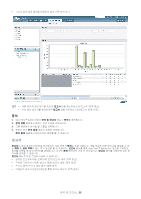Samsung CLP 610ND SyncThru 5.0 Job Accounting Plug-in Guide (KOREAN) - Page 38
보고서 내역 요약
 |
UPC - 635753720587
View all Samsung CLP 610ND manuals
Add to My Manuals
Save this manual to your list of manuals |
Page 38 highlights
• • • SyncThru™ Admin 5 PDF 또는 CSV PDF 또는 CSV 1. SyncThru™ Admin 5 2 SyncThru™ Admin 5 36 SyncThru™ Admin 5 38

분석 및 보고서
_ 38
보고서 내역 요약
보고서 내역 요약
패널의 진행 표시줄에 보고서 생성 작업의 진행 상태가 표시됩니다.
보고서 내역 요약 패널에서 다음 작업을 수행할 수 있습니다.
•
보고서 생성 작업의 진행 상태 보기
•
단추를 클릭하여 보고서 생성 작업 중지
•
단추를 클릭하여 보고서 생성 작업 일시 중지 또는 다시 시작
•
단추를 클릭하여 보고서 생성 작업 수정
예약
옵션을 사용하여 보고서 생성을 구성한 경우 여기서 예약된 시간을 볼 수 있습니다.
보고서 내역 세부사항
SyncThru™ Admin 5에서 생성한 보고서의 내역을 자세히 볼 수 있습니다.
보고서 내역 세부사항 패널에서 다음 작업을 수행할 수 있습니다.
•
생성된 보고서 보기
•
정기 보고서의 경우 주기적으로 생성된 보고서 보기
•
PDF 또는 CSV 파일로 보고서 내보내기
보고서 내보내기
웹 기반 형식을 원하지 않을 경우 PDF 또는 CSV 형식으로 보고서를 내보낼 수 있습니다.
1.
SyncThru™ Admin 5에서
분석 및 보고서
메뉴 >
보고서
>
보고서 내역
>
보고서 내역 세부사항
을 클릭합니다.
2.
내보내기
단추를 클릭하고 원하는 형식을 선택합니다.
정기 보고서 보기
예약된 보고서를 구성할 때 SyncThru™ Admin 5는 예약된 보고서를 모두 누적하지만, 확인해야 하는 보고서만 선택
할 수 있습니다. 예를 들어,
시간 간격
옵션으로 주별 보고서를 구성하는 경우(
‘
보고서 생성 예약
’
36쪽 참조), 몇 주 후
SyncThru™ Admin 5에서 생성되는 여러 보고서가 있습니다.
보고서 내역 세부사항
패널의
결과
드롭다운 목록에서
확인할 보고서의 시간 및 날짜를 선택하십시오.